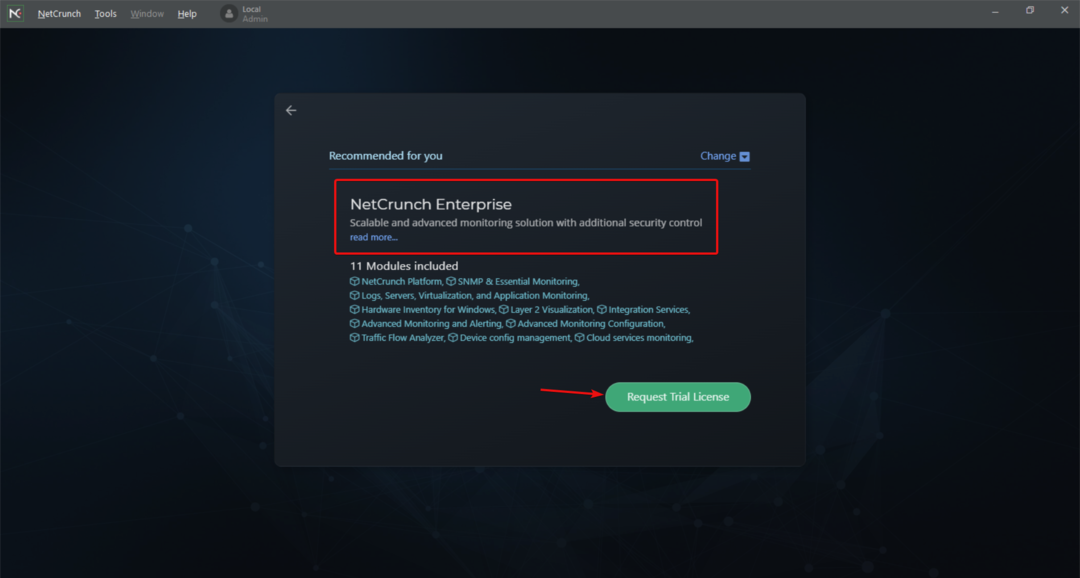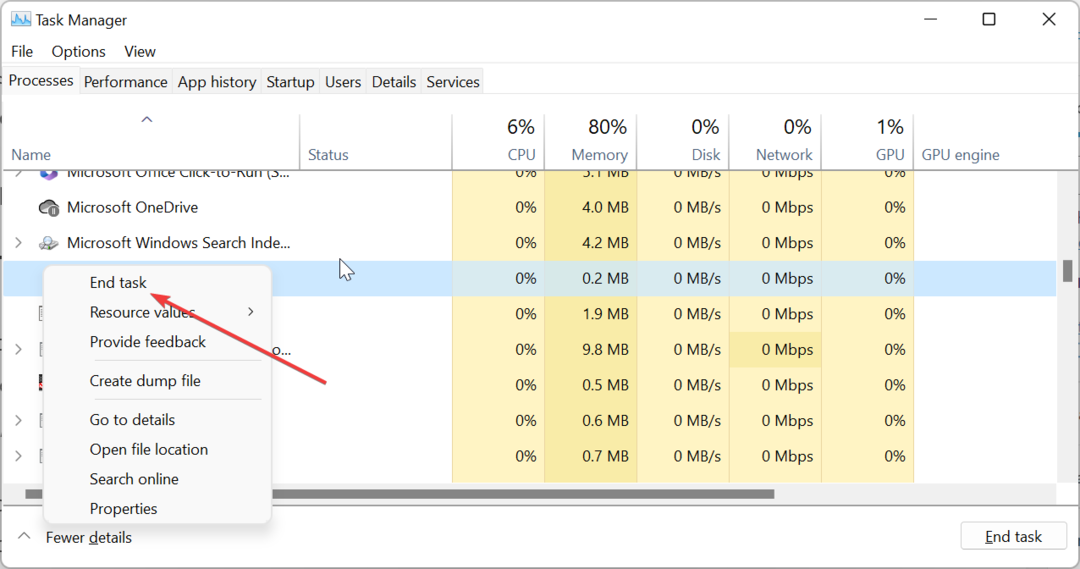Du kanske måste återställa Windows för att ta bort övervakningsprogramvaran
- Processen rvlkl.exe är en del av Logixofts Reveal Keylogger, ett övervaknings- och spårningsverktyg.
- Om du inte har laddat ner programvaran själv är du säkerligen under attack.
- Du kan prova att återgå till en säker återställningspunkt, en innan du har märkt något misstänkt beteende. Om det inte fungerar måste du återställa din dator.
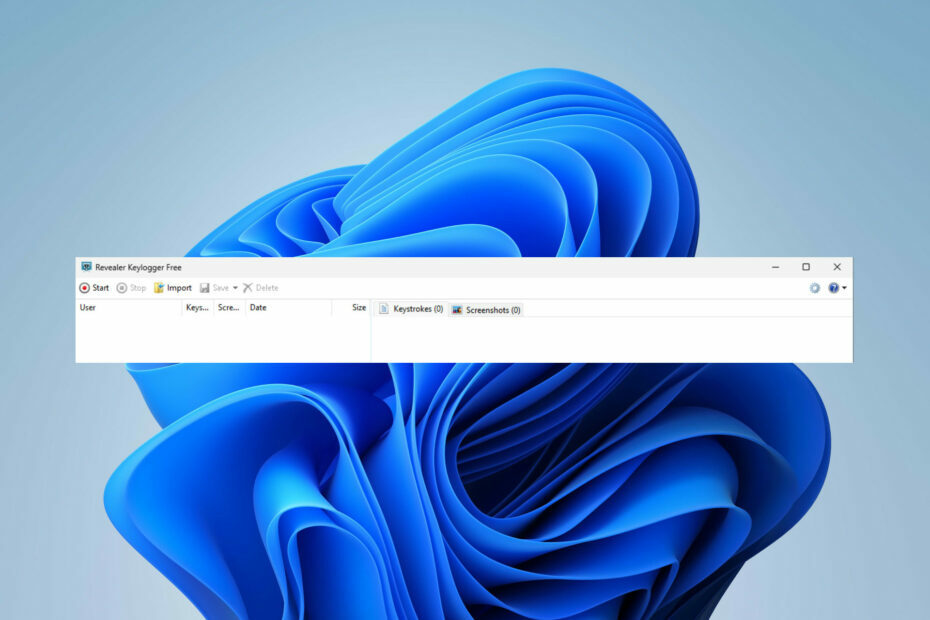
XINSTALLERA GENOM ATT KLICKA PÅ LADDA FILEN
- Ladda ner Fortect och installera det på din PC.
- Starta verktygets skanningsprocess för att leta efter korrupta filer som är källan till ditt problem.
- Högerklicka på Starta reparation så att verktyget kunde starta fixeringsalgoritmen.
- Fortect har laddats ner av 0 läsare denna månad.
Har du märkt att din dator beter sig konstigt? Eller har du stött på en obekant process som körs i bakgrunden och vill vara försiktig? Oavsett din erfarenhet av rvlkl.exe, fortsätt läsa.
Det här är en Keylogger för Windows 11, och det är vanligtvis skadlig programvara, särskilt om du inte installerade den själv på din dator.
I den här guiden delar vi all viktig information om filen rvlkl.exe och om du ska behålla den eller kasta den. Låt oss gå direkt in i det.
Vad är rvlkl.exe?
Processen rvlkl.exe är en del av Revealer Keylogger, Logixofts programvara för övervakning och inspelning, och den gör följande:
- Håller reda på varje tangenttryckning du gör.
- Den fångar allt du skriver, inklusive känslig information.
- Exponerar din känsliga information för tredje part.
Även om den här specifika programvaran inte skapades för att stjäla och missbruka sådan information, om du inte installerade den på din PC, är det troligt att du har blivit hackad.
Keyloggers missbrukas dock allmänt på grund av deras enorma skadliga potential och påträngande natur. Så var försiktig med dess varningstecken: långsammare PC, konstiga musrörelser och tangentbordsomdirigeringar, slumpmässiga ändringar i inställningar eller systemet kraschar, etc.
Var är filen rvlkl.exe?
Du kan hitta rvlkl.exe i installationskatalogen. Det är vanligtvis något av följande:C:\ProgramData
C:\Program Files
Hur avinstallerar jag filen rvlkl.exe?
Innan du går vidare till mer omfattande felsökning, prova dessa enkla lösningar:
- Utför en fullständig antivirusskanning med pålitligt antivirusprogram.
- Kontrollera efter uppdateringar och se till att Windows är uppdaterat.
1. Avinstallera programmet
- Öppen Revealer Keylogger och klicka på frågetecken uppe till höger.

- I den Meny fönster, navigera till Program slut och välj Avinstallera.
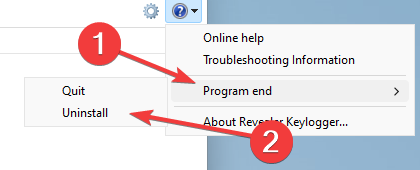
- Bekräfta genom att välja Avinstallera nu. Glöm inte att kolla Ta bort loggar för att säkerställa att all information raderas.
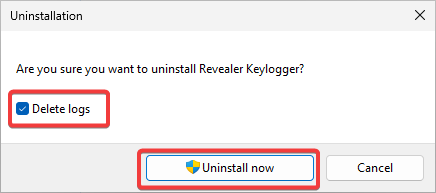
- Starta om din PC.
- Utför en fullständig virussökning av ditt system för att kontrollera efter rester.
Denna lösning fungerar bara om du har tillgång till programmet. Om inte kan du prova att avinstallera den från installationsmappen genom att öppna den, hitta installationsfilen och klicka på Avinstallera.
Men efter vår forskning kunde vi inte hitta några bevis för programmet i systemfilerna på maskinen det arbetade på. Så vi föreslår att du går vidare till nästa lösningar för att hjälpa dig ta bort rvlkl.exe.
2. Utför en systemåterställning
- Tryck Windows + R för att öppna Springa dialog. Skriv följande kommando och klicka OK:
rstrui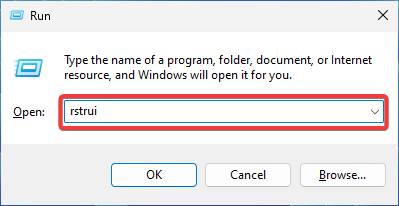
- När Systemåterställning fönstret öppnas, klicka på Nästa.
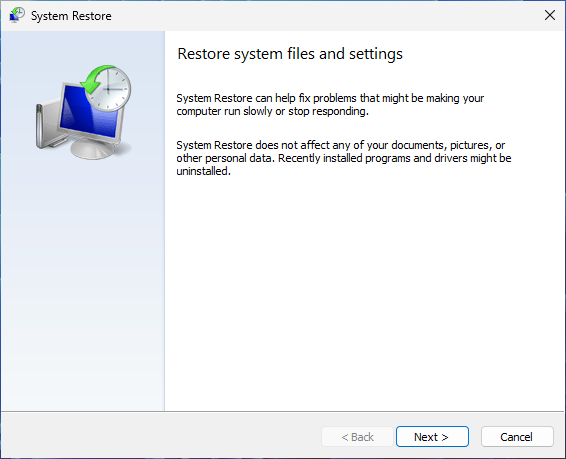
- Välj återställningspunkt du vill gå tillbaka till (en innan du märkte några problem eller spår av programvaran på din PC) och välj Nästa.
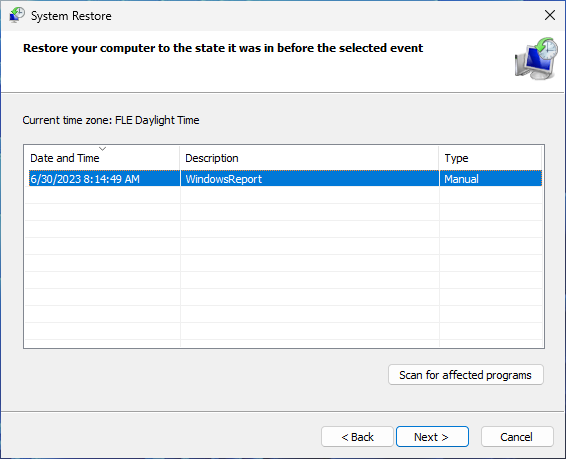
- Klicka på Avsluta.
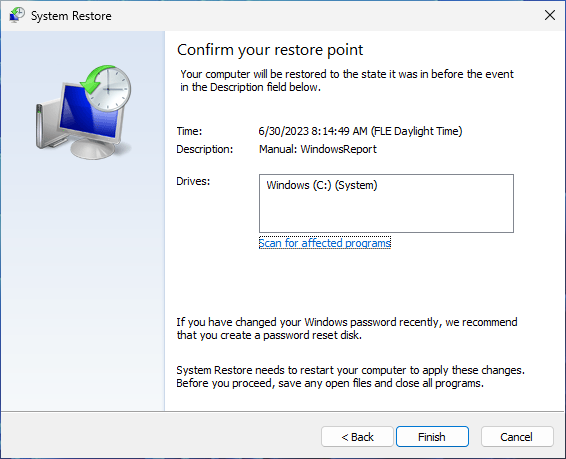
Kom ihåg att regelbundet skapa systemåterställningspunkter för att vara på den säkra sidan. Alternativt kan du använda en uppsättning av ditt system.
Om detta inte har fungerat och du fortfarande är hotad kan det vara dags att prova en mer radikal lösning.
- Hur man får en surfplatta-optimerad aktivitetsfält på ditt Steam-däck
- Vad är Uhelper.exe och bör du avinstallera det?
- Hur man får Samsung Quick Share på valfri Windows 11-dator
- Fix: Qbittorrent kraschar på Windows 11 [5 korrigeringar]
- Vad är Winservice.exe och hur man åtgärdar dess fel
3. Återställ din PC
- Till återställ ditt Windows, tryck på Windows + jag nyckel för att öppna inställningar. Scrolla ner till Återhämtning och klicka på den.
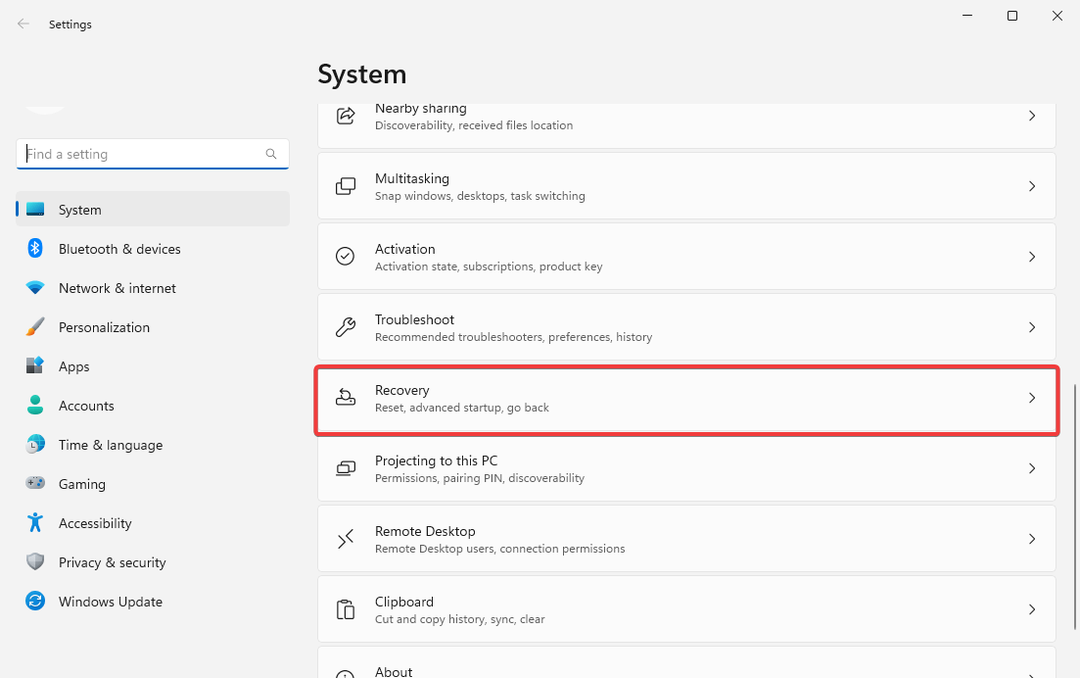
- Klicka på Återställ PC.
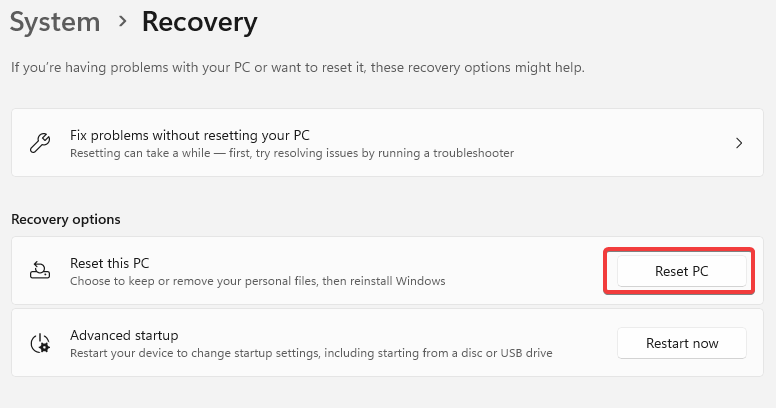
- Välj om du vill behålla dina filer eller ta bort allt. (Tips: regelbundet säkerhetskopiera dina data för att undvika att förlora viktig information.)
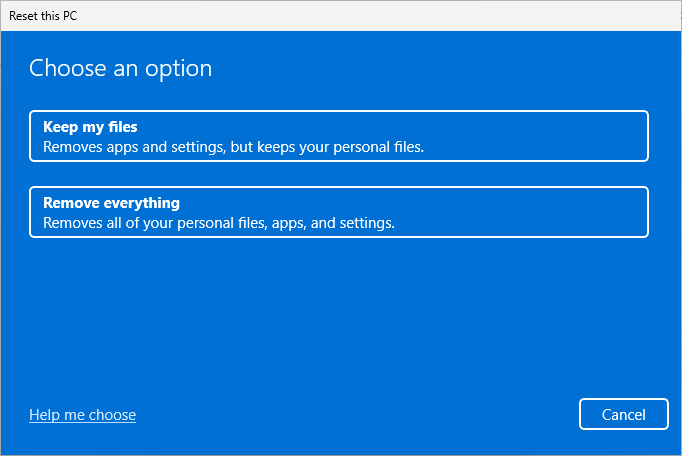
- Välj hur du vill installera om Windows: via ett moln eller från din enhet.
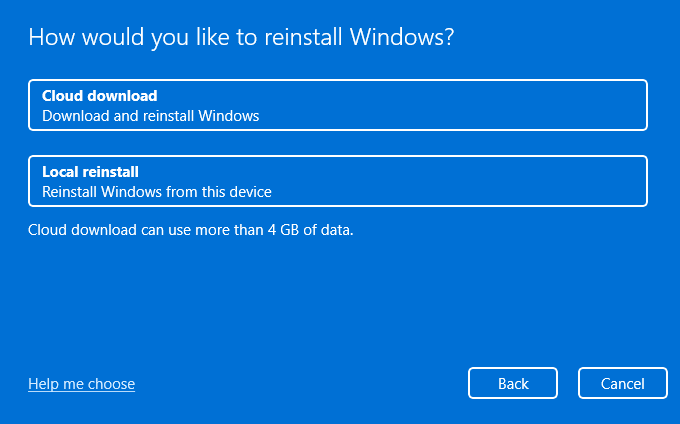
- Klicka på Nästa att bekräfta.

- tryck på Återställa knapp.
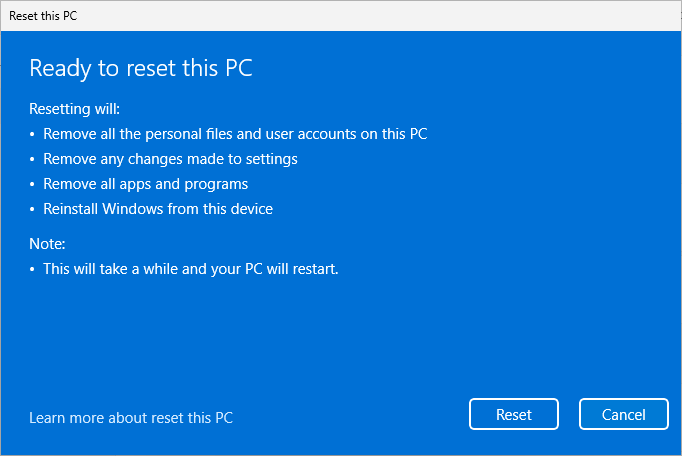
Detta bör lösa problemet med rvlkl.exe. För säkerhets skull kanske du vill köra en systemgenomsökning eller en antiviruskontroll efteråt. Dessutom, om du vill hålla din information skyddad, kanske du vill överväga att använda anti-keylogging programvara.
Visste du också att Windows har en inbyggd keylogger? Mycket mildare än någon kommersiell programvara, men den kan fortfarande skicka rapporter om ditt beteende till Microsoft.
Vi hoppas att våra lösningar hjälpte! Vilken metod valde du? Behöver du ytterligare hjälp eller har ytterligare frågor? Var inte blyg för att använda kommentarsektionen nedan.
Har du fortfarande problem?
SPONSRAD
Om förslagen ovan inte har löst ditt problem kan din dator uppleva allvarligare Windows-problem. Vi föreslår att du väljer en allt-i-ett-lösning som Fortect för att lösa problem effektivt. Efter installationen klickar du bara på Visa&fix och tryck sedan på Starta reparation.
![5 bästa nätverksövervakningsverktyg med öppen källkod [Bonus: AD-verktyg]](/f/aa7361e51459003f8fed49fc0c3e91dc.png?width=300&height=460)